5-12.経費精算承認
管理者が担当者より申請した経費精算の差し戻しや承認をします。
・承認 申請内容をもとに仕訳が作成され残高を更新します。
申請内容はPDF形式で出力できます。
・差し戻し
担当者に理由などのメッセージを送ります。
①「日次処理」画面の[経費精算承認]ボタンをクリックします。
②「経費精算承認」画面が表示されます。

③ 申請日、承認日、申請者、申請状態をリストから選択後、[表示] ボタンをクリックします。
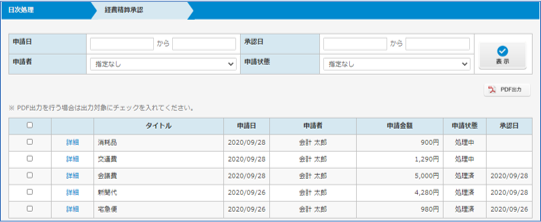
※ [PDF出力] ボタンをクリックします。「経費精算承認書」が、PDF形式で作成されます。
【申請状態】
| 状態 | 説明 |
|---|---|
| 処理中 | 申請を行った状態。 |
| 処理済 | 申請を承認した状態。 |
1. 経費精算申請の差し戻しや承認
申請した経費精算の差し戻しや承認をします。
承認をすると仕訳が作成されます。
- 仕訳の計上日となる日付は、承認時に日付を決めることができます。
- 仕訳の日付として設定できるのは会計期間内です。
- 承認後に作成した仕訳の変更は、各種仕訳入力で変更します。
※ 仕訳検索や仕訳帳等から複合仕訳入力へ遷移して変更できます。
承認後も差し戻しや承認ができます。
① 差し戻しや承認をするタイトルの 詳細 をクリックします。
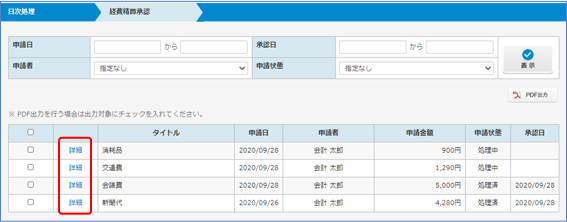
②「経費精算承認詳細」画面が表示されます。
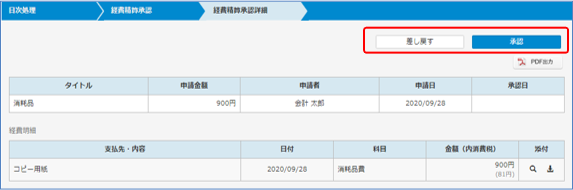
③ [差し戻す] か [承認] ボタンをクリックします。
2. 経費精算申請の差し戻し
申請した経費精算の差し戻しをします。
①「経費精算承認詳細」画面で [差し戻す] ボタンをクリックします。
②「申請を差し戻す] ポップアップ画面が表示されます。
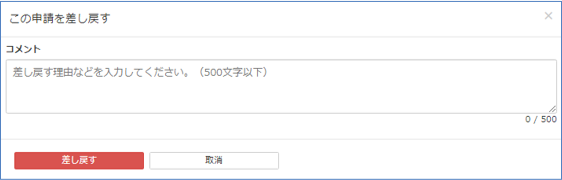
③ コメントがあれば500文字以下で入力します。
④ [差し戻す] ボタンをクリックします。
※ 該当の申請は [差し戻し] の状態になります。
3. 経費精算申請の承認
申請した経費精算の承認をします。
①「経費精算承認詳細」画面で [承認] ボタンをクリックします。
②「申請を承認する] ポップアップ画面が表示されます。
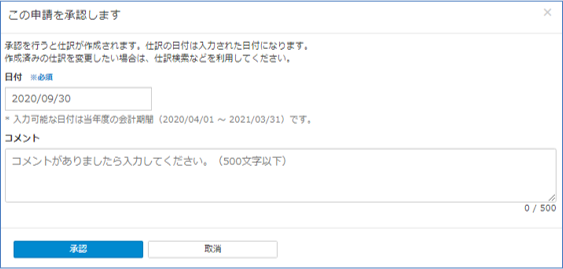
③ 月末日付が表示されます。変更できます。
※ 仕訳の日付は入力された日付になります。
④ コメントがあれば500文字以下で入力します。
⑤ [承認] ボタンをクリックします。
※ 該当の申請は [処理済] の状態になります。
4. 承認した仕訳の確認
承認した経費精算の仕訳を確認します。
1つの経費が1つの仕訳になります。
※ 1つの申請で複数の経費を登録した場合でも経費ごとに仕訳がされます。
仕訳検索や仕訳帳などで仕訳を確認します。
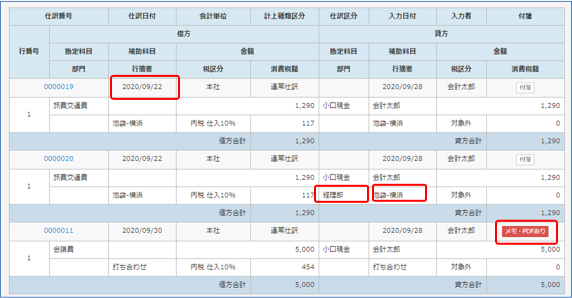
部門 :経費精算で設定した部門は借方・貸方両方にセットされます。
摘要 :「支払先・内容」が貸借の摘要にセットされます。
付箋 :経費に添付したファイルが付箋のファイルになります。